შემიძლია დავუბრუნდე Windows 10-ს Windows 11-დან?
Miscellanea / / April 03, 2023
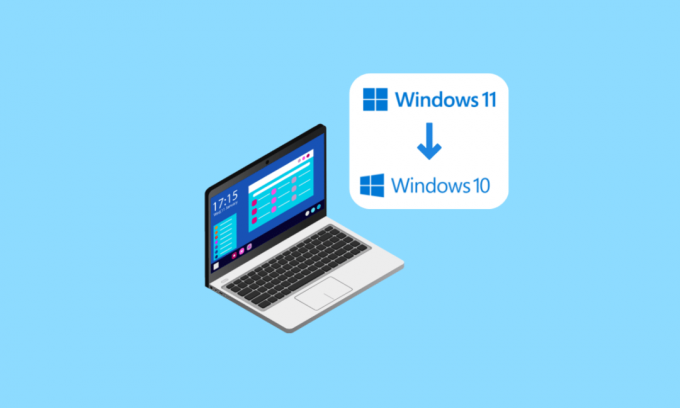
Windows 11 არის Microsoft-ის მიერ შემუშავებული Windows ოპერაციული სისტემის ახალი და უახლესი ვერსია. ამ ვერსიის ყველა ბეტა ტესტირება დასრულდა და გამოვიდა სტაბილური ვერსია. მოწყობილობებს, რომლებიც აკმაყოფილებენ სისტემის მინიმალურ მოთხოვნას, შეუძლიათ Windows 11-ის დაყენება საკუთარ მოწყობილობებზე. თუ თქვენს კომპიუტერში ახლად დაინსტალირებული Windows 11-ის პრობლემების წინაშე დგახართ, თქვენ ასევე გაქვთ Windows 11-ის 10-მდე დონის შემცირება. მაგრამ ეს შესაძლებელია მხოლოდ Windows 11-ის დაყენებიდან 10 დღემდე. ასე რომ, თუ გსურთ პასუხი კითხვაზე, შემიძლია თუ არა Windows 10-ში დაბრუნება Windows 11-დან 10 დღის შემდეგ, წაიკითხეთ ბოლომდე. ეს სტატია აგიხსნით, შესაძლებელია თუ არა Windows 10-ზე დაბრუნება 10 დღის შემდეგ რამდენიმე ალტერნატივით.
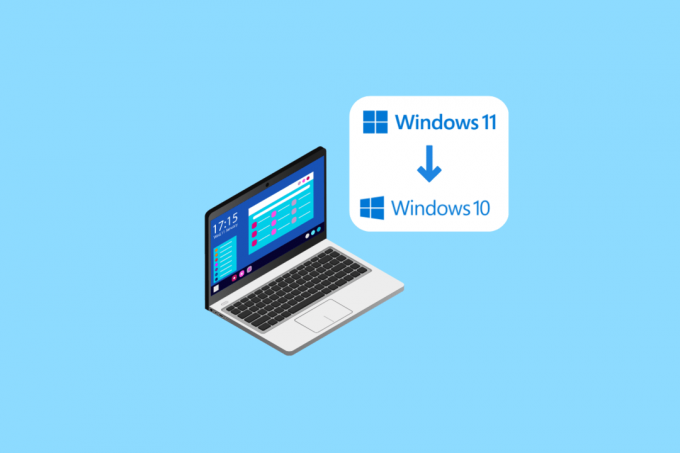
Სარჩევი
- შემიძლია დავუბრუნდე Windows 10-ს Windows 11-დან?
- შეგიძლიათ Windows 11-ის დეინსტალაცია 10 დღის შემდეგ?
- შემიძლია დავუბრუნდე Windows 10-ს Windows 11-დან?
- Windows 11-ის დეინსტალაცია უსაფრთხოა?
- შეგიძლიათ წაშალოთ Windows 11 და დააინსტალიროთ Windows 10?
- შესაძლებელია Windows 11-ის დეინსტალაცია?
- როგორ წავშალო Windows 11 და დავბრუნდე Windows 10-ზე 11 დღის შემდეგ?
- როგორ შევამციროთ Windows 11 10-ზე 30 დღის შემდეგ?
- როგორ დავუბრუნდეთ Windows 10-ს მონაცემთა დაკარგვის გარეშე?
შემიძლია დავუბრუნდე Windows 10-ს Windows 11-დან?
ამ სტატიაში შეიტყობთ, შეგიძლიათ თუ არა Windows 11-ის 10-მდე დაქვეითება, თუ არა. განაგრძეთ კითხვა, რომ გაიგოთ მეტი ამის შესახებ დეტალურად.
შეგიძლიათ Windows 11-ის დეინსტალაცია 10 დღის შემდეგ?
არაWindows 11-ის დეინსტალაცია 10 დღის შემდეგ შეუძლებელია. მაგრამ თუ გინდა, მაინც შეგიძლია დააქვეითეთ თქვენი კომპიუტერი Windows 10 ან უფრო ძველ ვერსიებზე. მიუხედავად იმისა, რომ დეინსტალაციის ვარიანტი გამორთულია, თქვენ მაინც შეგიძლიათ დააინსტალიროთ Windows-ის წინა ვერსია ახალი, ქვემოთ მოცემულ სათაურებში აღნიშნული ნაბიჯების შემდეგ.
შემიძლია დავუბრუნდე Windows 10-ს Windows 11-დან?
დიახ, შეგიძლიათ დაუბრუნდეთ WIN 10-ს WIN 11-დან. WIN 11 აქვს Windows 10-ზე დაბრუნების ვარიანტი, მაგრამ ეს ვარიანტი არის ხელმისაწვდომია მხოლოდ Windows 11-ის დაყენებიდან 10 დღის განმავლობაში და შემდეგ გამორთულია. თქვენ შეგიძლიათ დაბრუნდეთ Windows 10-ზე Windows 11-დან რამდენიმე დღის შემდეგ, თუ დაყენებული გაქვთ აღდგენა. თუ არ გაქვთ სარეზერვო ან აღდგენა, შეგიძლიათ ახალი დააინსტალიროთ Windows 10 თქვენს კომპიუტერში. ეს წაშლის Windows 11-ს თქვენი კომპიუტერიდან.
Windows 11-ის დეინსტალაცია უსაფრთხოა?
დიახWindows 11-ის დეინსტალაცია უსაფრთხოა. Microsoft ასევე ურჩევს Windows 11-ის დეინსტალაციას, თუ რაიმე პრობლემა შეგექმნათ. WIN 11-ის დეინსტალაცია შეგიძლიათ მხოლოდ მისი დაყენებიდან 10 დღემდე, WIN განახლების პარამეტრების აღდგენის მენიუში დაბრუნების ოფციის გამოყენებით. 10 დღის შემდეგ, თქვენ არ შეგიძლიათ წაშალოთ WIN 11 და უნდა დააინსტალიროთ წინა WIN ვერსია ახალი.
ასევე წაიკითხეთ: უსაფრთხოა თუ არა Razer Cortex გამოსაყენებლად?
შეგიძლიათ წაშალოთ Windows 11 და დააინსტალიროთ Windows 10?
დიახ, შეგიძლიათ წაშალოთ WIN 11 და დააინსტალიროთ WIN 10. Windows 10-ის ხელახლა ინსტალაციის ორი გზა არსებობს. პირველი არის WIN 11-დან უკან დაბრუნება, დაბრუნების ოფციის გამოყენებით ან თქვენს კომპიუტერში WIN 10-ის დაყენებით. რომ წაშალეთ WIN 11, თქვენ უნდა გამოიყენოთ დაბრუნების ვარიანტი თქვენს კომპიუტერზე, რომელიც მოქმედებს მხოლოდ WIN 11-ის დაყენებიდან 10 დღემდე. თქვენ დაუბრუნდებით Windows-ის ადრე დაინსტალირებულ ვერსიას თქვენს კომპიუტერზე, უკან დაბრუნება ოფციის გამოყენებით.
შესაძლებელია Windows 11-ის დეინსტალაცია?
დიახ, WIN 11-ის დეინსტალაცია შესაძლებელია, მაგრამ ინსტალაციის შემდეგ მხოლოდ 10 დღემდე. როდესაც დააინსტალირებთ Windows 11-ს თქვენს კომპიუტერზე ან ლეპტოპზე, შეგიძლიათ ნახოთ დაბრუნების ვარიანტი Windows განახლებების აღდგენის მენიუში. ეს პარამეტრი აქტიურია მხოლოდ 10 დღემდე, რადგან თუ გსურთ, შეგიძლიათ გამოიყენოთ ეს დაბრუნების ვარიანტი თქვენს კომპიუტერზე დაინსტალირებული Windows-ის წინა ვერსიაზე დასაბრუნებლად. 10 დღის შემდეგ, დაბრუნების ვარიანტი გაითიშება და თუ გსურთ დაბრუნდეთ ადრე დაინსტალირებულ Windows ვერსიაზე, თქვენ უნდა დააინსტალიროთ იგი თქვენს კომპიუტერზე ახალი.
როგორ წავშალო Windows 11 და დავბრუნდე Windows 10-ზე 11 დღის შემდეგ?
თუ თქვენ უკვე გადალახეთ 10 დღიანი ლიმიტი, შეგიძლიათ კვლავ გადახვიდეთ Windows 10-მდე, მაგრამ თქვენი ფაილების და მონაცემების ფასად. ამისთვის შეგიძლიათ გამოიყენოთ Windows 10 ინსტალაციის მედია ინსტრუმენტი შეასრულეთ უკან დაბრუნება, მაგრამ თქვენ უნდა გააკეთოთ ეს თქვენი დისკების გასუფთავება.
ამიტომ რეკომენდირებულია სრულის გაკეთება მონაცემთა სარეზერვო თქვენი ფაილებისთვის შემდეგი ნაბიჯების შესრულებამდე:
1. ჩამოტვირთეთ Windows 10 სამონტაჟო მედია ინსტრუმენტი.

2. შემდეგ დააჭირეთ Windows + Eგასაღებები ერთად გასახსნელად ფაილების მკვლევარი და გახსენით გადმოწერილი .exe ფაილი.

3. Დააკლიკეთ დიახ წელს Მომხმარებლის ანგარიშის კონტროლი სწრაფი.
4. ში Windows 10-ის დაყენება ფანჯარა, დააწკაპუნეთ მიღება მიიღოს მოქმედი შეტყობინებები და ლიცენზიის პირობები, როგორც ნაჩვენებია.

5. აქ აირჩიეთ განაახლეთ ეს კომპიუტერი ახლავე რადიო ღილაკს და დააწკაპუნეთ შემდეგი ვარიანტი, როგორც ეს ნაჩვენებია ქვემოთ.

6. მიეცით საშუალება ჩამოტვირთოს Windows 10-ის უახლესი ვერსია და დააწკაპუნეთ შემდეგი. შემდეგ, დააწკაპუნეთ მიღება.
7. ახლა შემდეგ ეკრანზე ამისთვის აირჩიეთ რა შეინახოთ, აირჩიეთ არაფერიდა დააწკაპუნეთ შემდეგი.
8. ბოლოს დააწკაპუნეთ Დაინსტალირება Windows 10 OS-ის ინსტალაციის დასაწყებად.
ასევე წაიკითხეთ: როგორ შევამციროთ Node ვერსია Windows-ზე
როგორ შევამციროთ Windows 11 10-ზე 30 დღის შემდეგ?
იმის გასაგებად, თუ როგორ უნდა გადახვიდეთ Windows 11-დან 10-მდე 30 დღის შემდეგ, მიჰყევით ამ ნაბიჯებს:
შენიშვნა 1: ჩვენ არ ვადასტურებთ და არ აფინანსებთ ამ სტატიაში ჩამოთვლილ მესამე მხარის აპებს. მომხმარებლებმა უნდა უზრუნველყონ თავიანთი მონაცემების დაცვა კონფიდენციალურობის ან მონაცემთა ნებისმიერი დაკარგვისთვის.
შენიშვნა 2: Rufus არის მესამე მხარის აპლიკაცია. ასე რომ, ჩამოტვირთეთ აპი მისი ოფიციალური ვებსაიტიდან ან Microsoft Store აპიდან, რომ იყოს უსაფრთხო და დაცული.
შენიშვნა 3: წაიშლება მხოლოდ C-დისკში ან Windows დაინსტალირებული დისკში შენახული მონაცემები. დარწმუნდით, რომ გადაიტანეთ ნებისმიერი მნიშვნელოვანი ფაილი სხვა დისკებზე Windows დაინსტალირებული დისკიდან.
1. ჩამოტვირთეთ Windows 10 ISO ფაილი და რუფუსი პროგრამული უზრუნველყოფა თქვენს კომპიუტერზე.
2. დააინსტალირეთ რუფუსი პროგრამული უზრუნველყოფა თქვენს კომპიუტერზე.
3. გაშვება რუფუსი და შეაერთეთ კალმის ამძრავი თქვენს კომპიუტერში, მინიმუმ 8 GB შენახვის ტევადობით.
4. დააწკაპუნეთ აირჩიეთ ვარიანტი და აირჩიეთ გადმოწერილი Windows 10 ISO ფაილი.
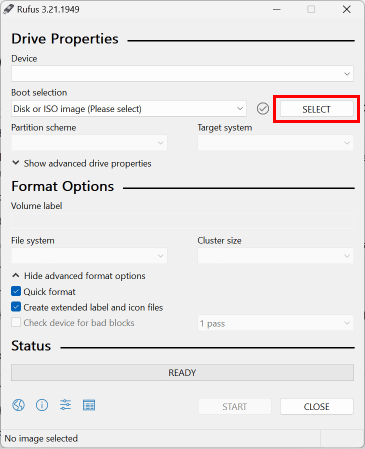
5. დააწკაპუნეთ დაწყება თქვენი კალმის დისკის ჩამტვირთველის ვარიანტი.

6. პროცესის დასრულების შემდეგ, ამოიღეთ კალმის ამძრავი და ჩადეთ მასში სასურველი მოწყობილობა გსურთ დააინსტალიროთ Windows 10.
7. Გათიშვა თქვენი კომპიუტერი, თუ ის ჩართულია.
8. Ჩართვა The კომპიუტერი და დააჭირეთ დელ კლავიატურაზე გასახსნელად BIOSმენიუ.
9. BIOS მენიუდან აირჩიეთ კალმის ამძრავი როგორც თქვენი ჩექმის დრაივი და ჩექმა კომპიუტერი.
10. თქვენი კომპიუტერი ავტომატურად გახსნის Windows 10 დაყენება თქვენს კალმის დისკზე.
11. Გაყოლა ეკრანზეინსტრუქციები და აირჩიეთ სასურველი დისკი Windows 10-ის დასაყენებლად.
12. ინსტალაციის შემდეგ, თქვენი კომპიუტერი ახალი იმუშავებს Windows 10.
შეგიძლიათ შეამოწმოთ, რომ თქვენი მონაცემები უსაფრთხოა თქვენს დისკებზე, გარდა C-დისკის ან ადრე დაინსტალირებული Windows-ის დისკისა.
როგორ დავუბრუნდეთ Windows 10-ს მონაცემთა დაკარგვის გარეშე?
შეგიძლიათ წაიკითხოთ და მიჰყვეთ ზემოთ მოცემულ სათაურში ნახსენები ნაბიჯები Windows 10-ზე დაბრუნება მონაცემთა დაკარგვის გარეშე.
რეკომენდირებულია:
- როგორ წავშალო Google პოდკასტი ჩემს ტელეფონზე
- შეასწორეთ Valorant შეცდომის კოდი 62
- რამდენი დრო სჭირდება Windows 10-ის ჩამოტვირთვასა და ინსტალაციას?
- როგორ ჩამოვამციროთ Android 14-დან Android 13-მდე
ვიმედოვნებთ, რომ ეს სტატია დაგეხმარებათ გაიგოთ თუ არა შემიძლია დავუბრუნდე Windows 10-ს Windows 11-დან. თქვენ შეგიძლიათ დატოვოთ თქვენი შეკითხვები და თემების წინადადებები მომავალი სტატიებისთვის კომენტარების განყოფილებაში ქვემოთ.



